
电脑系统很慢,探寻原因与优化策略
时间:2025-01-20 来源:网络 人气:
亲爱的电脑,你最近是不是有点儿“懒洋洋”的?打开个网页都慢吞吞的,下载个文件更是磨蹭得让人抓狂。别急,让我来给你来个“大变身”,让你重新焕发活力!
一、垃圾文件,你OUT了!
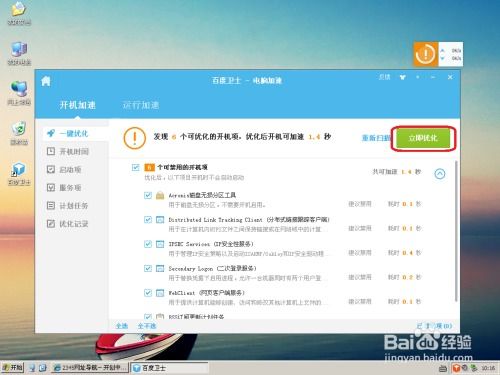
电脑慢,很大程度上是因为垃圾文件太多。这些文件就像电脑里的“寄生虫”,占用着宝贵的空间,拖慢了电脑的速度。那么,怎么清理这些垃圾文件呢?
1. 磁盘清理:Windows系统自带一个强大的工具——磁盘清理。打开“我的电脑”,右键点击需要清理的磁盘(如C盘),选择“属性”,然后点击“磁盘清理”按钮。系统会自动扫描磁盘中的可清理文件,勾选需要清理的项目,点击“确定”按钮进行清理。
2. 临时文件:打开“设置”应用,点击“系统”,然后选择“存储”,点击“临时文件”。系统会列出可清理的临时文件,勾选需要清理的项目,点击“删除文件”按钮进行清理。
3. 注册表清理:注册表是Windows系统的核心数据库,记录了系统硬件、软件、用户设置等信息。随着时间的推移,注册表中可能会积累大量无用、错误的项,导致系统运行缓慢。为了清理注册表,可以使用专业的注册表清理工具。
二、启动项,你OUT了!

电脑启动时,很多程序会自动运行,这些程序就像“幽灵”一样,悄悄地占用着系统资源。关闭不必要的启动项,可以让电脑启动更快,运行更流畅。
1. 任务管理器:按下“Ctrl+Shift+Esc”打开任务管理器,点击“启动”,可以看到所有启动项。禁用不必要的启动项,可以让电脑启动更快。
2. 系统设置:打开“设置”应用,点击“系统”,然后选择“启动”。在这里,可以看到所有启动程序,禁用不必要的启动项。
三、驱动程序,你OUT了!

电脑硬件的驱动程序如果过时,也会导致电脑运行缓慢。定期更新驱动程序,可以让电脑运行更稳定,速度更快。
1. 设备管理器:打开“设备管理器”,查看各个硬件设备的驱动程序版本。如果发现驱动程序过时,可以到官方网站下载最新版本进行更新。
2. 驱动人生:使用“驱动人生”等驱动管理工具,可以自动检测并更新电脑的驱动程序。
四、内存,你OUT了!
内存不足是导致电脑卡顿的常见原因之一。如果你的电脑内存较小,那么增加内存条将是一个明智的选择。
1. 内存条:购买与你的电脑主板兼容的内存条,增加内存容量。
2. 内存管理器:打开“任务管理器”,点击“性能”,查看内存使用情况。如果内存使用率过高,可以考虑增加内存。
五、视觉效果,你OUT了!
Windows系统提供了许多视觉效果和动画,但这些效果可能会占用系统资源,导致电脑变慢。为了减轻系统负担,提高响应速度,我们可以通过调整系统设置来关闭这些不必要的视觉效果和动画。
1. 系统属性:打开“系统属性”,找到“性能”选项,选择“调整为最佳性能”即可关闭大部分视觉效果和动画。
六、重装系统,你OUT了!
如果以上方法都无法解决电脑慢的问题,那么可以考虑重装系统。重装系统可以清除所有不必要的文件和程序,恢复系统的原始状态,从而解决卡顿问题。
1. 制作安装盘:下载合适的操作系统镜像文件,并制作成安装盘或启动U盘。
2. 进入BIOS设置:进入BIOS设置,将启动顺序调整为先从光盘或U盘启动。
3. 安装系统:插入安装盘或启动U盘,重启电脑,系统会自动从光盘或U盘启动。按照安装向导的提示,选择安装系统,然后根据提示完成系统安装过程。
亲爱的电脑,经过一番“大变身”,相信你一定焕然一新,重新焕发活力!记得定期清理垃圾文件、关闭不必要的启动项、更新驱动程序、增加内存、关闭视觉效果和动画,以及重装系统,让你的电脑始终保持最佳状态!
相关推荐
教程资讯
教程资讯排行











